- Muallif Jason Gerald [email protected].
- Public 2023-12-16 11:45.
- Oxirgi o'zgartirilgan 2025-01-23 12:51.
Video o'yinlar kliplarini yozib olish va almashish o'yinchilarning sevimli sevimli mashg'ulotiga aylandi. YouTube va Twitch -ning ommabopligi odamlar video yaratadigan va yuklaydigan joylar sifatida odamlarni video o'yin kliplarini yozib olish va almashishga undadi. Ko'p odamlar o'yin treylerini o'yinni o'ynash bo'yicha maslahatlar uchun tomosha qiladilar, o'yinlar haqidagi so'nggi ma'lumotlarni topadilar yoki o'z sevimli YouTube -chilarining o'yinlarini tomosha qiladilar. Agar siz video o'yinlar kliplarini yozish va almashishni xohlasangiz yoki hatto YouTuber bo'lishni rejalashtirmoqchi bo'lsangiz, o'ynayotgan o'yinlaringizni yozib olishning turli usullari mavjud. Agar sizda PlayStation 4 va Xbox One kabi so'nggi konsollar bo'lsa, siz hech qanday qo'shimcha dasturiy ta'minot yoki uskuna ishlatmasdan o'yinlaringizni osongina yozib olishingiz mumkin. Siz Internetda mavjud bo'lgan bepul dasturlar yordamida kompyuteringizda o'ynagan o'yinlarni yozib olishingiz mumkin. Agar siz eski konsoldan foydalansangiz va kartangiz bo'lmasa (o'yinchilar o'ynayotgan video o'yinlarni yozib oladigan qurilma), siz videokamera yoki smartfon yordamida o'yinni yozib olishingiz mumkin.
Qadam
4 -usul 1: PlayStation 4

Qadam 1. O'yinni o'ynashni boshlang
PlayStation 4 tizimi doimiy ravishda hozirda o'ynalayotgan o'yinni qayd qiladi va video o'yinlarning oxirgi 15 daqiqagacha saqlanadi. Biroq, bu konsolda PlayStation 4 tizim menyusi yoki ekranda ko'rsatiladigan videolar yozilmaydi.

Qadam 2. O'yin treylerini saqlash uchun Share tugmasini bosing
DualShock 4 -dagi "Ulashish" tugmachasidan foydalanib, siz xo'jayinlarni, darajalarni, ajoyib sahnalarni va boshqalarni mag'lub etgan paytlarni saqlashingiz mumkin. Ulashish menyusini ochish uchun Ulanish tugmasini bosing. Ushbu menyuda siz o'ynagan o'yinlarning rasmlarini saqlashingiz mumkin.
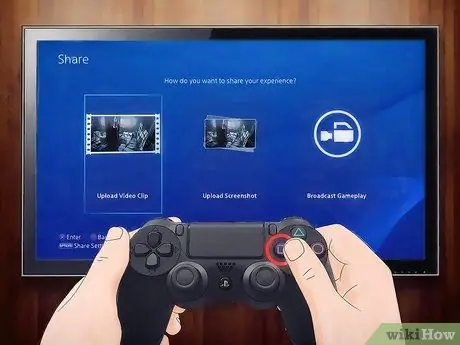
Qadam 3. Video o'yin klipini saqlash uchun "Grid" tugmasini bosing
Oxirgi 15 daqiqagacha bo'lgan yozib olingan o'yin kadrlari PlayStation 4 qattiq diskida saqlanadi.

Qadam 4. Yangi yozuv yaratish uchun Share tugmasini ikki marta bosing
Siz ulashish tugmachasini ikki marta bosish orqali joriy o'yin uchun yangi yozuv yaratishingiz mumkin. Shuni yodda tutingki, bu saqlanmagan oldingi video o'yinlar o'chiriladi. Yozishni to'xtatish uchun Ulashish tugmasini qayta bosing. Video o'yinlarni yozib olish 15 daqiqadan so'ng to'xtaydi.
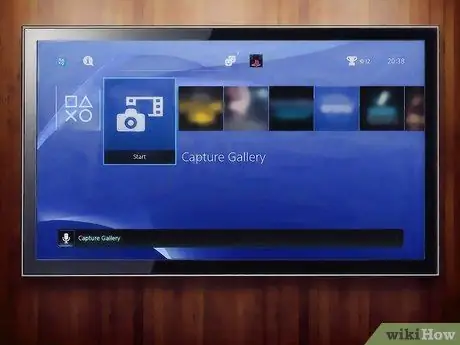
Qadam 5. Saqlangan video o'yinlarni qidirish uchun Capture Gallery ilovasini oching
Barcha saqlangan video va skrinshotlarni Capture Gallery ilovasida topish mumkin. Agar siz bu ilovani yaqinda ishlatmagan bo'lsangiz, PlayStation 4 -ning asosiy menyusidan yoki kutubxona menyusidan topishingiz mumkin.
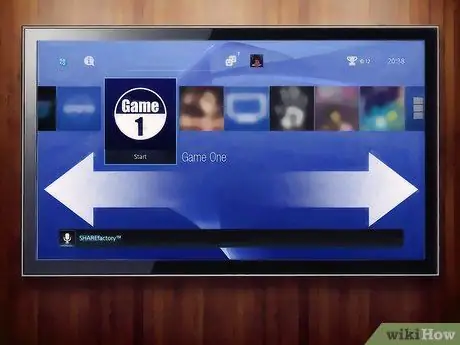
Qadam 6. Kerakli videoni toping
Capture Gallery ilovasi videolarni o'yin sarlavhasi bo'yicha saralaydi. Saqlangan videolarni qidirish uchun yozib olingan o'yinlarni toping va "Video" ni tanlang.
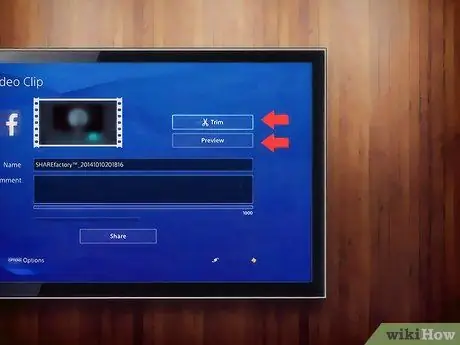
Qadam 7. Videoni ijro etish yoki tahrirlash
Videoni Capture Gallery ilovasida ko'rishingiz yoki ShareFactory -da ochishingiz mumkin. Uni ijro etish uchun videoni tanlang.

Qadam 8. Videoni yuklash (ixtiyoriy)
Videolarni Facebook yoki YouTube -ga ulashish menyusidan yuklashingiz mumkin. Sizdan Facebook yoki YouTube hisobingizga kirishingiz so'raladi. Videoni yuklashdan oldin, mavjud bo'lgan asosiy tahrirlash dasturidan foydalanib, video o'yin klipini kesishingiz mumkin. Qiziqarli sarlavha va tavsif yaratganingizga ishonch hosil qiling.

Qadam 9. Videoni nusxalash uchun USB flesh -diskini (USB flesh -disk) joylashtiring
Agar siz video o'yin kliplarini kompyuteringizga o'tkazmoqchi bo'lsangiz, sizga USB flesh haydovchi kerak bo'ladi. USB flesh -diskini PlayStation 4 oldidagi USB portiga joylashtiring.
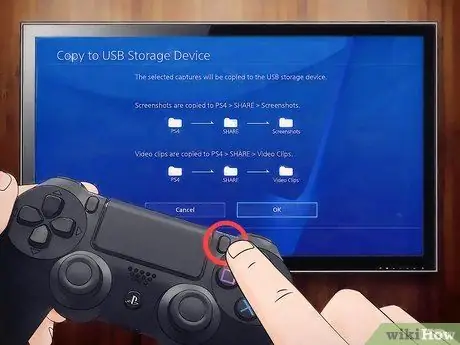
Qadam 10. Videoni nusxalash uchun Capture Gallery ilovasidagi Options tugmasini bosing
Videolarni USB flesh haydovchiga nusxalash uchun tekshirgichdagi Options tugmasini bosing va "USB xotirasiga nusxalash" -ni tanlang. USB flesh haydovchiga ko'chirmoqchi bo'lgan videoni tanlang. Kerakli videoni tanlash tugallangach, "Nusxalash" ni tanlang. Shundan so'ng, tanlangan video USB flesh -diskiga ko'chiriladi.
Videoni nusxalash bir necha daqiqa davom etadi. Nusxalangan video MP4 formatida bo'ladi va USB flesh -diskdagi "PS4" nomli papkada saqlanadi
4 -usul 2: Xbox One
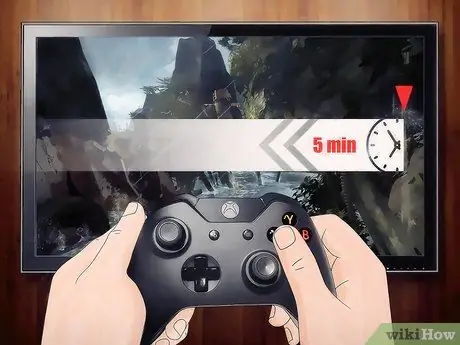
Qadam 1. Siz yozmoqchi bo'lgan o'yinni o'ynashni boshlang
Xbox One har doim o'yinning oxirgi besh daqiqasini yozib oladi. Siz 30 soniyadan besh minutgacha bo'lgan o'yinlarni tezda saqlashingiz mumkin.

Qadam 2. Xbox tugmasini ikki marta bosing va video o'yin klipining oxirgi 30 soniyasini saqlash uchun "X" tugmasini bosing
Bu sizga o'yin lahzalarini do'stlaringiz bilan bo'lishishga yoki ularni saqlashga yordam beradi.
Agar siz Kinect -dan foydalanayotgan bo'lsangiz, video o'yinning oxirgi 30 soniyasini saqlash uchun "Xbox, buni yozib oling" deb ayta olasiz
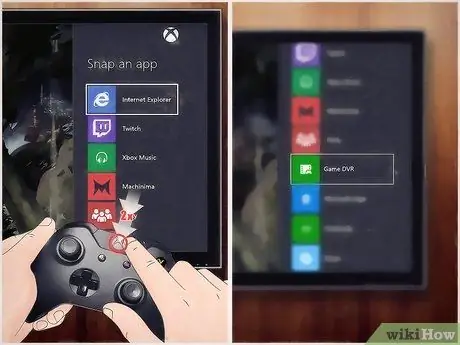
Qadam 3. Uzunroq video o'yin kliplarini yozib olish uchun Game DVR ilovasini oching
Xbox konsoli doimiy ravishda o'ynalayotgan o'yinning oxirgi besh daqiqasini yozib oladi. Yozuvni Game DVR ilovasida ko'rishingiz mumkin. Xbox tugmachasini ikki marta bosing, "Ilovani yopish" -ni tanlang va "O'yin DVR" -ni tanlang.
Agar siz Kinect -dan foydalanayotgan bo'lsangiz, Game DVR ilovasini tezda ishga tushirish uchun "Xbox, Game DVR -ni tortib oling" deb ayta olasiz
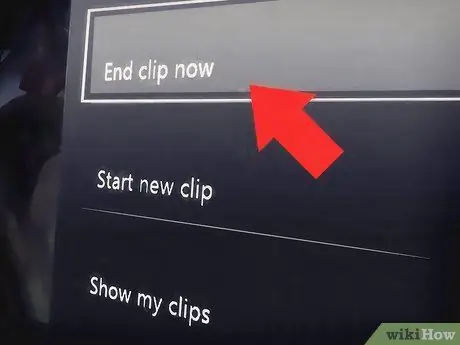
Qadam 4. Video o'yin treylerini saqlash uchun "End end clip" -ni tanlang
Siz 30 soniyadan o'yinning oxirgi 5 daqiqagacha bo'lgan video o'yin treylerini tanlashingiz mumkin.
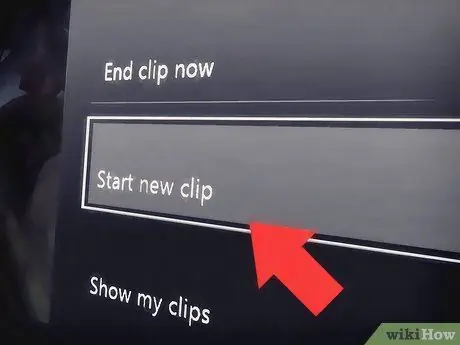
Qadam 5. Yangi yozuv yaratish uchun "Hozir klipni ishga tushirish" -ni tanlang
Oldingi yozuv tugaydi va yangi yozuv boshlanadi. Siz xohlagan vaqtda yozishni to'xtatishingiz mumkin. Agar siz qo'lda yozishni to'xtatmasangiz, konsol besh daqiqadan so'ng avtomatik ravishda yozishni to'xtatadi.
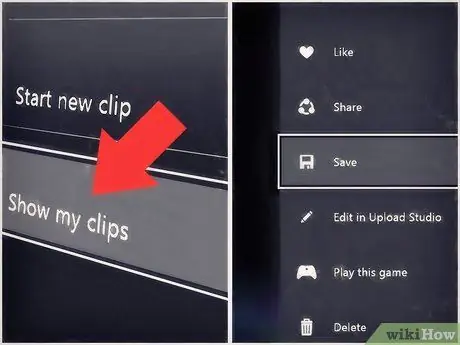
Qadam 6. video o'yin treylerini doimiy ravishda saqlang
E'tibor bering, o'yin tugagandan so'ng video o'yinlar saqlanmaydi. Agar siz yangi yozuv yaratsangiz va oldingi video o'yin treylerini qo'lda saqlamasangiz, u o'chiriladi.
- O'yin DVR -ni oching va "Kliplarimni ko'rsatish" -ni tanlang.
- Doimiy saqlamoqchi bo'lgan video o'yin treylerini ajratib ko'rsatish.
- Menyu tugmachasini bosing va "Saqlash" -ni tanlang. Bu videoni Xbox qattiq diskida saqlaydi.
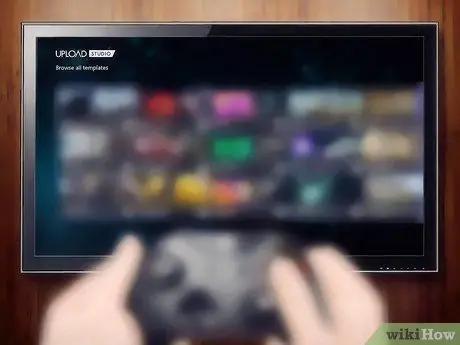
Qadam 7. Videoni yuklang
Xbox One sizga Xbox Live -ga video yuklash yoki Xbox do'stlaringiz bilan bo'lishish imkonini beradi. Bundan tashqari, siz OneDrive -ga video yuklashingiz va har kim bilan bo'lishishingiz yoki kompyuteringizga yuklab olishingiz mumkin. Yuklamoqchi bo'lgan videoni o'rnatish uchun Upload Studio dasturidan foydalanishingiz mumkin.
3 -usul 4: Kompyuter
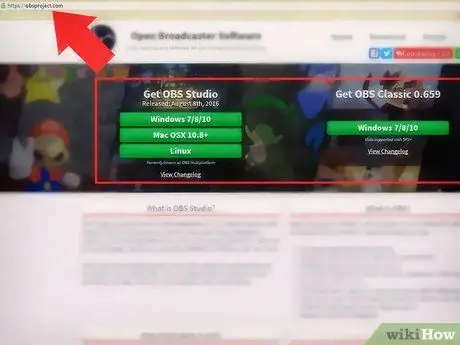
Qadam 1. Ekran yozish dasturini o'rnating
Sizning ehtiyojlaringizga moslashtirilgan turli xil ekran yozish dasturlari mavjud. Qaysi dastur yuqori sifatli o'yin yozuvlarini ishlab chiqarishi mumkinligini bilish uchun mavjud bo'lgan ekran yozish dasturlarini o'rganing. Bu erda mashhur ekran yozish dasturlari:
- FRAPS - bu dastur video o'yinlarni yozish uchun maxsus ishlab chiqilgan eng qadimgi ekran yozish dasturi. Dastur kompyuter ishini sezilarli darajada kamaytirmaydi va yozuvlaringizni boshqarish uchun bir nechta variantlarni taqdim etadi.
- Nvidia ShadowPlay - Bu Nvidia grafik kartalari uchun ekran yozish dasturi. Agar sizda Nvidia ShadowPlay tomonidan qo'llab -quvvatlanadigan grafik kartangiz bo'lsa, uni ishlatish uchun Nvidia Experience dasturidan foydalanishingiz mumkin. Nvidia ShadowPlay kompyuter ishlashini sezilarli darajada kamaytirmaydi, chunki u Nvidia grafik kartalari bilan birlashtirilgan.
- ApowerRec - Bu Windows, Mac, Android va iOS uchun ajoyib ekran yozish dasturi. Dastur veb -kamerani yozib olish va sozlashni sozlashni qo'llab -quvvatlaydi.
- Ochiq eshittirish dasturi (OBS) - bu bepul o'yin bo'lib, u jonli o'yinlarni efirga uzatishga mo'ljallangan. Biroq, siz ushbu dastur yordamida o'yinlarni yozib olishingiz mumkin. Ushbu maqolada OBS yordamida kompyuterda video o'yinlarni qanday yozish mumkinligi tushuntiriladi, chunki bu dastur mutlaqo bepul.
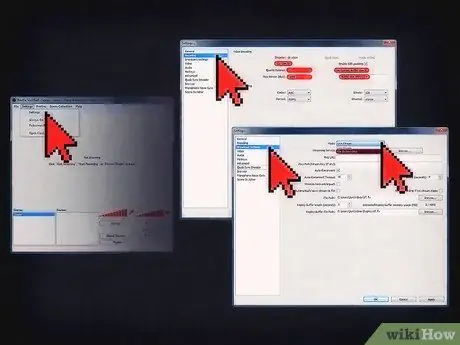
Qadam 2. Yozish parametrlarini o'rnating
Ko'pgina ekran yozish dasturlari yozishni boshlashdan oldin yozish sifatini sozlash imkonini beradi. Video sifati qanchalik baland bo'lsa, fayl (fayl) kattaroq bo'ladi. OBSda "Sozlamalar" tugmasini bosing.
- "Kodlash" yorlig'ini bosing. Max Bitrate maydoniga "1000" kiriting.
- "CBRdan foydalanish" katagiga belgi qo'ying va "Sifat balansi" parametrini "10" ga qo'ying.
- "Maxsus bufer o'lchamidan foydalanish" katagiga belgi qo'ying va "Bufer hajmi" maydonini "0" ga o'rnating.
- "Eshittirish sozlamalari" yorlig'ini bosing va "Faqat fayl chiqishi" ni tanlang. Bu videoni kompyuterga yozib oladi.
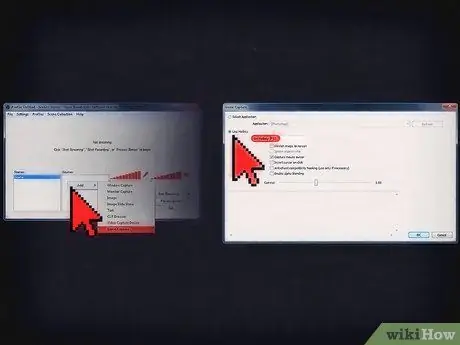
Qadam 3. Yozish uchun tezkor tugmani o'rnating
Qisqa klavishaga ega bo'lish (funktsiyaga tezda kirish uchun ishlatiladigan tugmalar yoki tugmalar birikmasi) yozishni oson boshlash va to'xtatishga yordam beradi. OBSda "Manbalar" maydonini o'ng tugmasini bosing va "Qo'shish" → "O'yinni yozib olish" -ni tanlang. "Tez tugmachani ishlatish" variantini tanlang va ishlatmoqchi bo'lgan kalitni tanlang. Tanlangan tugma o'yin uchun ishlatilmasligiga ishonch hosil qiling.
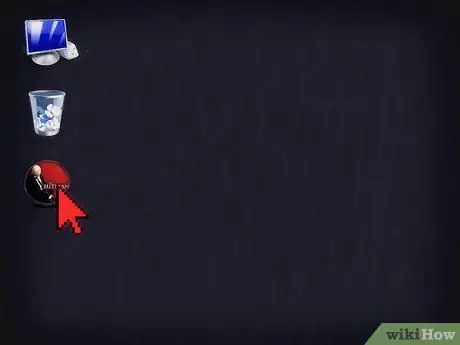
Qadam 4. O'yinni o'ynashni boshlang
Ekran yozuvchisi dasturini o'rnatgandan va ishga tushirgandan so'ng, siz o'yinni boshlashingiz mumkin. Siz yozmoqchi bo'lgan daqiqalarni topmaguningizcha o'yinni o'ynang.
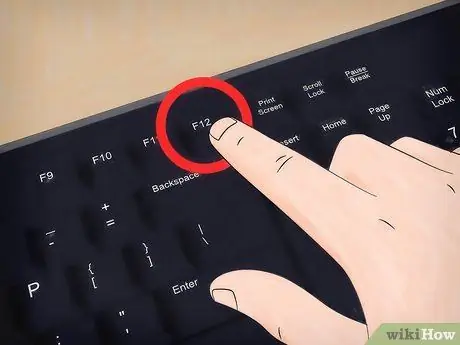
Qadam 5. O'yinni yozib olish uchun tezkor tugmani bosing
Tez tugmani bosgandan so'ng, o'yin kompyuterda yozishni boshlaydi. Video sifati sozlamalariga qarab, yozishni boshlaganda kompyuterning ishlashi pasayishi mumkin. Bundan tashqari, yuqori sifatli video tasvirlar kompyuteringizning qattiq diskida juda ko'p bo'sh joy egallaydi.
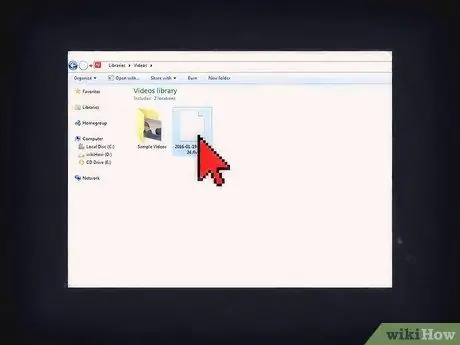
Qadam 6. Yozishni tugatganingizdan so'ng, tugmachani yana bosing
Yozishni tugatgandan so'ng, yozishni to'xtatish va video o'yin treyleri faylini qattiq diskda saqlash uchun yana tugmachani bosing. Yozib olingan videolar sukut bo'yicha "Videolar" papkasidagi "OBS" papkasida saqlanadi.
4 -usul 4: videokamera yoki smartfondan foydalanish
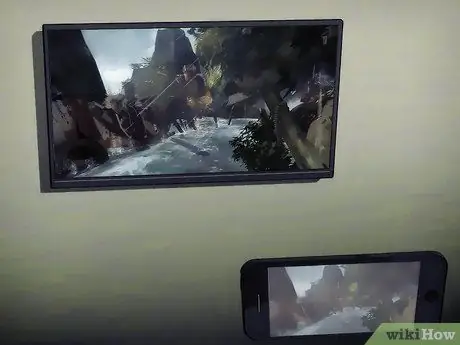
Qadam 1. Bu usuldan qachon foydalanish kerakligini biling
Agar siz kartani ishlatmasdan eski konsolda ishlaydigan video o'yinni yozmoqchi bo'lsangiz, videokamera yoki smartfondan foydalanib ko'ring. Agar video sifati unchalik yaxshi bo'lmasa ham, siz o'ynayotgan o'yinni yozib olishingiz mumkin.
- Smartfondan foydalanganda, televizor ishlab chiqaradigan ovozni yozib olishda qiynalasiz.
- Iloji bo'lsa, tortish moslamasini sotib olishni o'ylab ko'ring. Bu qurilmani olish kartasidan ko'ra o'rnatish osonroq, chunki uni faqat kompyuterga ulash kerak. Agar siz suratga olish moslamasidan foydalansangiz, tasvir va ovoz sifati yuqori bo'lgan o'yinlarni yozib olishingiz mumkin.
- Agar siz NES (Nintendo Entertainment System) yoki Sega Genesis kabi juda eski o'yin konsolini o'ynayotgan bo'lsangiz, videokamera yordamida o'yinni yozib olish yaxshidir. Videomagnitafon yordamida siz yuqori sifatli videoni yozib olishingiz mumkin. Bundan tashqari, agar sizda to'g'ri uskunalar bo'lsa, videomagnitafon yordamida yozib olingan video o'yinlarni kompyuteringizga o'tkazishingiz mumkin.
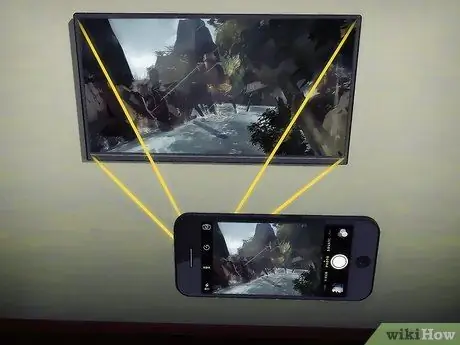
Qadam 2. Televizor ekrani videokamera yoki smartfon ekranini to'ldirganligiga ishonch hosil qiling
Yuqori sifatli tasvirlarni yaratishning kaliti televizor ekrani sizning videokamera yoki smartfoningizning butun ekranini to'ldirishini ta'minlashdir. Kamerani to'g'ridan -to'g'ri televizorga qaratadigan qilib joylashtiring va butun televizor ekrani kamera ekranini to'ldiradi. Televizorning chekkalari ko'rinmasligi uchun kamerani ozgina siljiting. Bu televizor ekrani kamera ekranini to'ldirishi uchun amalga oshiriladi.
Televizor ekrani yorug'likni aks ettirmasligi uchun kameraning egilmaganligiga ishonch hosil qiling

Qadam 3. Zoom (yaqinlashtirish) ishlatishdan saqlaning
Agar sizning videokamerangiz yoki smartfoningiz raqamli zoomga ega bo'lsa, uni video o'yinlarni yozishda ishlatmang. Raqamli zoom video tasvirlarni xiralashtirishi va sifatli video chiqarishi uchun siz video o'yinlar tasvirini aniq ko'rish mumkinligiga ishonch hosil qilishingiz kerak.

Qadam 4. Ovozni kamera bilan ulang (iloji bo'lsa)
Videokameradan foydalanganda, siz o'yin ovozini videokamera kiritish orqali uzatishingiz mumkin. Sizga videokamerada mavjud bo'lgan kirish opsiyalariga ulanish uchun konsolning audio kabeli uchun konvertor kerak bo'ladi. Bu usulni barcha smartfon modellarida qo'llash mumkin emas.
Videokamera yordamida o'yin ovozini yozishning yana bir usuli - mikrofonni televizor karnaylari yoniga qo'yish
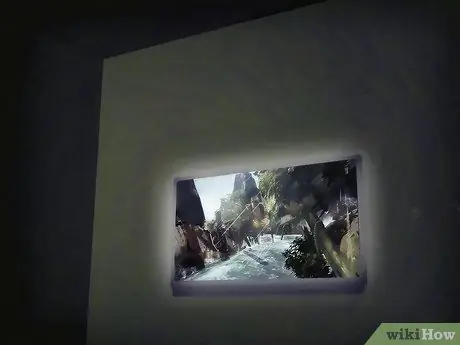
5 -qadam. Xonaning yorug'ligini o'chiring
Televizor ekraniga to'g'ridan -to'g'ri yorug'lik tushmasligiga ishonch hosil qiling. Xonadagi yorug'likni o'chirish tavsiya etilgan bo'lsa -da, xonani to'liq qorong'i qilmaslik yaxshiroqdir. Aks holda, televizor ekranidagi yorug'lik juda yorqin bo'ladi. Shuning uchun, tasvirni ko'rish oson bo'lishi uchun siz yorug'lik to'g'ridan-to'g'ri televizor ekraniga yoki kameraga tushmasligiga ishonch hosil qilishingiz kerak.

Qadam 6. Tripod yoki boshqa yordamdan foydalaning
Agar sizda umuman stend bo'lmasa, siz o'yin paytida kamerani ushlab turishingiz mumkin. Biroq, bu tavsiya qilinmaydi, chunki siz tasvirni aniq ko'rish uchun kamera silkinmasligiga ishonch hosil qilishingiz kerak. Shuning uchun iloji boricha tripoddan foydalanishni tavsiya etamiz. Agar sizda shtativ bo'lmasa, siz kamera yoki telefoningizni tekis stolga qo'yib, kitob yoki boshqa og'ir narsalar bilan mahkamlashingiz mumkin.

Qadam 7. O'ynayotganda yon tomonga o'tiring
Televizor ekrani qora bo'lganda, agar siz uning oldida o'tirsangiz, sizning tasviringiz televizor ekranida paydo bo'lishi mumkin. Shuning uchun, sizning aksingiz televizor ekranida ko'rinmasligi uchun yon tomonga o'tiring.
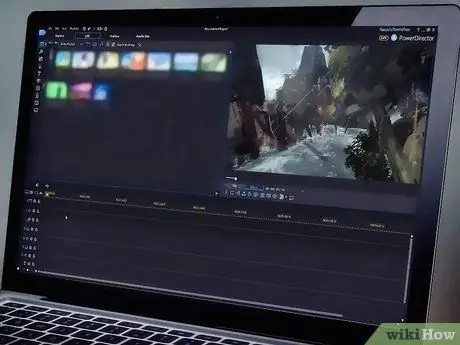
Qadam 8. Yozib olingan videoni tahrir qilish va yuklash uchun kompyuterga nusxa ko'chiring
Yozishni tugatganingizdan so'ng, videoni ko'rsatmoqchi bo'lmagan qismlarini tahrirlash uchun videoni kompyuteringizga nusxa ko'chiring. Bu jihoz va konsolni o'rnatayotganda videoning zerikarli qismini yoki uning qismini olib tashlashga yordam beradi. Televizor karnaylaridan keladigan ovoz unchalik yaxshi bo'lmasligi mumkin. Shuning uchun, videoga qo'shiq qo'shish tavsiya etiladi. Videoni tahrir qilgandan so'ng, siz uni YouTube -ga yuklashingiz yoki kompyuteringizga saqlashingiz mumkin.






